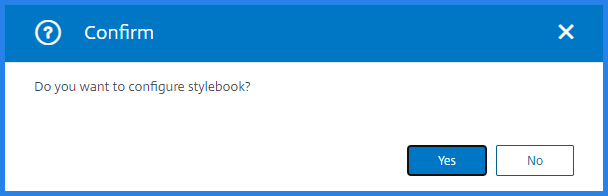自动定量配置
Citrix ADM管理AWS中的所有Citrix ADC VPX群集。Citrix ADM使用云访问配置文件访问AWS资源。
先决条件
本节介绍在配置自动缩放Citrix ADC VPX实例之前必须在AWS和Citrix ADM中完成的先决条件。
本文件假设如下:
- 您已经拥有一个AWS帐户。
- 您已创建具有所有管理权限的身份和访问管理(IAM)用户。
设置AWS组件
在Citrix ADM中自动缩放Citrix ADC VPX实例之前,请在AWS中执行以下任务:
提示
您可以使用AWS云形成模板自动化Citrix ADC自动校准的AWS先决条件步骤。
如需了解更多VPC、子网和安全组的创建方法,请参见AWS文件.
创建子网
在VPC中创建三个子网,分别用于管理、客户端和服务器连接。为每个子网在VPC中定义的范围内指定IPv4 CIDR块。指定子网所在的可用分区。在服务器所在的每个可用分区中创建所有三个子网。
经营. 虚拟私有云(VPC)中专用于管理的现有子网。Citrix ADC必须联系AWS服务部门,并要求访问互联网。配置NAT网关并添加路由表条目以允许从此子网进行internet访问。
笔记
确保打开
27000和7279这些端口用于从Citrix adm检查Citrix ADC许可证。更多信息,请参见港口.客户. 虚拟私有云(VPC)中专用于客户端流量的现有子网。通常,Citrix ADC通过公共子网从internet接收应用程序的客户端流量。将客户端子网与具有到Internet网关的路由的路由表相关联。此子网允许Citrix ADC从internet接收应用程序流量。
服务器. 虚拟私有云(VPC)中专用于服务器端流量的现有子网。ADC通过此子网向后端应用程序服务器发送流量。接收应用程序通信的所有应用程序服务器必须在此子网中。如果服务器在此子网之外,则通过子网的网关接收应用程序流量。
创建安全组
在Citrix ADC VPX实例中创建一个安全组来控制入站和出站流量。为希望在Citrix自动伸缩组中控制的传入和传出流量创建规则。你可以添加任意多的规则。
- 经营. 您帐户中的现有安全组专用于管理Citrix ADC VPX。以下TCP和UDP端口上允许入站规则。
- TCP:80224433008–301140127007279
- UDP:6712316150030034507000
确保安全组允许Citrix ADM代理访问VPX。
客户.您帐户中的现有安全组专门用于Citrix ADC VPX实例的客户端通信。通常,在TCP端口80和443上允许入站规则。而且,需要60000端口来监视ADC实例的运行状况。
- 服务器. 您帐户中的现有安全组专用于Citrix ADC VPX的服务器端通信。通常,它会阻止所有入站规则,并允许出站规则到达整个专有网络。
在AWS中订阅Citrix ADC VPX许可证
- 去医院AWS市场.
- 使用您的凭据登录。
搜索Citrix ADC VPX客户许可版、高级版或高级版。
![CitrixADClicenses1]()
- 订阅Citrix ADC VPX客户许可、高级版或Citrix ADC VPX高级版许可证。
笔记
如果希望自动缩放组中的ADC实例从ADM签出许可证,请确保:
- 所需的ADC许可证在ADM中可用。
- 这个Citrix ADC VPX客户许可产品已订购。
创建IAM角色
创建IAM实体,向ADM和ADC实例授予在AWS帐户上执行操作的权限。ADM从您的AWS帐户中创建或删除以下内容:
- Citrix ADC EC2实例
- 云负载均衡器
- 路线53
笔记
确保角色名称以“Citrix-ADM-”开头,实例概要文件名称以“Citrix-ADC-”开头。
为ADM创建IAM实体:
创建IAM角色,以便您可以使用IAM策略在AWS帐户和Citrix的AWS帐户之间建立信任关系,IAM策略为ADM提供对AWS帐户执行操作的权限。
在自动气象站点击服务. 在左侧导航窗格中,选择IAM>角色,然后单击创建角色.
您正在将您的AWS帐户连接到Citrix adm中的AWS帐户。因此,选择另一个AWS帐户允许Citrix ADM在您的AWS帐户中执行操作。
键入12位Citrix ADM AWS帐户ID。Citrix ID为835822366011。现在可以将外部ID保留为空。稍后,您必须编辑IAM角色。指定ADM在ADM中创建云访问配置文件期间提供的外部ID。
![Cloud-access-profile1]()
- 点击权限.
- 在附加权限策略第页,单击创建策略.
您可以在可视化编辑器中或使用JSON创建和编辑策略。
以下框中提供了Citrix对Citrix ADM的权限列表:
{“版本”:“2012-10-17”,“声明”:[{“行动”:[标签:getresource”、“标签:TagResources”、“标签:UntagResources”,“标签:getTagKeys”,“标签:getTagValues”,“ec2: DescribeInstances”、“ec2: UnmonitorInstances”、“ec2: MonitorInstances”、“ec2: CreateKeyPair”、“ec2: ResetInstanceAttribute”、“ec2: ReportInstanceStatus”、“ec2: DescribeVolumeStatus”、“ec2: StartInstances”、“ec2: DescribeVolumes”,ec2: UnassignPrivateIpAddresses”、“ec2: DescribeKeyPairs”、“ec2: CreateTags”、“ec2: ResetNetworkInterfaceAttribute”、“ec2: ModifyNetworkInterfaceAttribute”、“ec2: DeleteNetworkInterface”、“ec2: RunInstances”、“ec2: StopInstances”、“ec2: AssignPrivateIpAddresses”、“ec2: DescribeVolumeAttribute”、“ec2: DescribeInstanceCreditSpecifications”,ec2: CreateNetworkInterface”、“ec2: DescribeImageAttribute”、“ec2: AssociateAddress”、“ec2: DescribeSubnets”、“ec2: DeleteKeyPair”、“ec2: DisassociateAddress”、“ec2: DescribeAddresses”、“ec2: DeleteTags”、“ec2: RunScheduledInstances”、“ec2: DescribeInstanceAttribute”、“ec2: DescribeRegions”、“ec2: DescribeDhcpOptions”、“ec2: GetConsoleOutput”,ec2: DescribeNetworkInterfaces”、“ec2: DescribeAvailabilityZones”、“ec2: DescribeNetworkInterfaceAttribute”、“ec2: ModifyInstanceAttribute”、“ec2: DescribeInstanceStatus”、“ec2: ReleaseAddress”、“ec2: RebootInstances”、“ec2: TerminateInstances”、“ec2: DetachNetworkInterface”、“ec2: DescribeIamInstanceProfileAssociations”、“ec2: DescribeTags”,ec2: AllocateAddress”、“ec2: DescribeSecurityGroups”、“ec2: DescribeHosts”、“ec2: DescribeImages”、“ec2: DescribeVpcs”、“ec2: AttachNetworkInterface”、“ec2: AssociateIamInstanceProfile”、“ec2: DescribeAccountAttributes”、“ec2: DescribeInternetGateways”,“资源”:“*”,“效果”:“允许”、“Sid”:“VisualEditor0”},{“行动”:["iam:GetRole", "iam:PassRole", "iam:CreateServiceLinkedRole"], "Resource": "*", "Effect": "Allow", "Sid": "VisualEditor1"}, {"Action":[" route53: CreateHostedZone”、“route53: CreateHealthCheck”、“route53: GetHostedZone”,“route53: ChangeResourceRecordSets”,“route53: ChangeTagsForResource”,“route53: DeleteHostedZone”,“route53: DeleteHealthCheck”,“route53: ListHostedZonesByName”,“route53: GetHealthCheckCount”“route53: ListResourceRecordSets”、“route53。AssociateVPCWithHostedZone",], "Resource": "*", "Effect": "Allow", "Sid": "VisualEditor2"}, {"Action": ["iam:ListInstanceProfiles", "iam:ListAttachedRolePolicies", "iam:SimulatePrincipalPolicy", "iam:SimulatePrincipalPolicy"], "Resource": "*", "Effect": "Allow", "Sid": "VisualEditor3"}, {"Action":[" ec2: ReleaseAddress”、“elasticloadbalancing: DeleteLoadBalancer”、“ec2: DescribeAddresses”,“elasticloadbalancing: CreateListener”,“elasticloadbalancing: CreateLoadBalancer”,“elasticloadbalancing: RegisterTargets”,“elasticloadbalancing: CreateTargetGroup”,“elasticloadbalancing: DeregisterTargets”,“ec2: DescribeSubnets”,"elasticloadbalancing:DeleteTargetGroup", "elasticloadbalancing:ModifyTargetGroupAttributes", "elasticloadbalancing:DescribeLoadBalancers", "ec2:AllocateAddress"], "Resource": "*", "Effect": "Allow", "Sid": "VisualEditor4"}]}- 复制并粘贴JSON选项卡中的权限列表,然后单击审查政策.
在审查政策页面上,键入策略的名称,输入描述,然后单击创建策略.
笔记
确保名称以“Citrix ADM-”开头
在创建角色页,输入角色的名称。
笔记
确保角色名称以“Citrix ADM-”开头
为ADM创建的ADC创建IAM实体:
使用IAM策略创建IAM角色,该策略为ADC提供对您的AWS帐户执行操作的权限。此角色附加到将由ADM创建的ADC实例,从而使ADC能够访问您的帐户。
- 在自动气象站点击服务. 在左侧导航窗格中,选择IAM>角色,然后单击创建角色.
类似地,通过提供以“Citrix-ADC-”开头的不同名称,为Citrix ADC实例创建一个概要文件。
确保您选择AWS服务>EC2,
在附加权限策略第页,单击创建策略.
您可以在可视化编辑器中或使用JSON创建和编辑策略。

下面的框中提供了Citrix ADC实例的权限列表:
{“版本”:“2012-10-17”,“语句”:[{“Sid”:“VisualEditor0”,“效果”:“允许”,“操作”:[“iam:GetRole”,“iam:SimulatePrincipalPolicy”,“自动缩放:”,“sns:”,“sqs:”,“cloudwatch:”,“ec2:AssignPrivateIPAddress”,“ec2:DescribeNetworkInterface”,“ec2:DetachNetworkInterface”,“ec2:AttachNetworkInterface”,“ec2:StartInstances”、“ec2:StopInstances”]、“Resource”:“*”}]}<!--NeedCopy-->注册DNS域
确保已注册用于承载应用程序的DNS域。
评估网络中所需的弹性IP(EIP)数量。
所需的EIP数量取决于您是部署基于DNS的自动缩放还是基于NLB的自动缩放。要增加EIP的数量,请使用AWS创建案例。
- 对于基于DNS的自动缩放,每个可用性区域所需的EIP数量等于应用程序数量乘以要在自动缩放组中配置的VPX实例的最大数量。
- 对于基于NLB的自动缩放,所需的EIP数量等于应用程序数量乘以部署应用程序的可用区域数量。
评估实例限制需求:
在评估实例限制时,请确保也考虑Citrix ADC实例的空间需求。
设置Citrix ADM组件
在Citrix ADM中自动缩放Citrix ADC VPX实例之前,请在Azure中执行以下任务:
在AWS上提供Citrix ADM代理
Citrix ADM服务代理充当Citrix ADM和数据中心或云中发现的实例之间的中介。
引导到基础结构>实例>代理.
点击提供.
选择自动气象站点击下一个.
在云参数选项卡中,指定以下内容:
名称-指定Citrix ADM代理名称。
地点-选择已创建的站点以配置代理和ADC VPX实例。
云访问配置文件-从列表中选择云访问配置文件。
可用性区域-选择要在其中创建自动缩放组的分区。根据您选择的云访问配置文件,将填充特定于该配置文件的可用性区域。
安全组-安全组控制Citrix ADC代理中的入站和出站流量。您可以为要控制的传入和传出流量创建规则。
子网-选择要在其中配置代理的管理子网。
标签-键入自动缩放组标记的键值对。标记由区分大小写的键值对组成。这些标记使您能够轻松组织和标识自动缩放组。这些标记同时应用于AWS和Citrix ADM。
点击完成.
或者,您可以从AWS市场安装Citrix ADM代理。有关更多信息,请参见在AWS上安装Citrix ADM代理.
创建一个网站
在Citrix ADM中创建一个站点,并添加与您的AWS角色关联的VPC的详细信息。
- 在Citrix ADM中,导航到基础设施>站点.
- 点击添加.
- 选择服务类型为AWS并启用将现有VPC用作站点.
- 选择云访问配置文件。
如果该字段中不存在云访问配置文件,请单击添加创建配置文件。
- 在创建云访问配置文件第页,键入要使用其访问AWS的配置文件的名称。
- 键入与您在AWS中创建的角色关联的ARN。
- 复制自动生成的外部ID更新IAM角色。
点击创建.
再次点击创建创建站点。
使用自动生成的外部ID:
![云访问配置文件]()
登录到AWS帐户并导航到要更新的角色。
在信任关系选项卡,单击编辑信任关系并在
陈述区块:"Condition": {"StringEquals": {"sts:ExternalId": ""}}
在AWS中为IAM角色启用外部ID允许您连接到第三方帐户。外部ID提高了角色的安全性。
与您在AWS中的IAM角色相关联的专有网络的详细信息(如区域、专有网络ID、名称和CIDR块)将导入Citrix ADM。
将站点附加到Citrix ADM服务代理上
在Citrix ADM中,导航到基础结构>实例>代理.
选择要为其附加站点的代理。
点击附加站点.
从列表中选择要附加的站点。
点击保存.
步骤1:在Citrix ADM中初始化自动缩放配置
- 在Citrix ADM中,导航到基础架构>公共云>自动缩放组.
- 点击添加创建自动伸缩组。这个创建自动定量组页面出现。
输入以下详细信息。
- 名称.为“自动缩放”组键入名称。
- 地点。选择您创建的站点,以便在AWS上配置Citrix ADC VPX实例。
云访问配置文件. 选择云访问配置文件。
笔记
如果字段中不存在云接入配置文件,请单击添加创建配置文件。
- 键入与您在AWS中创建的角色关联的ARN。
- 在AWS中创建IAM (Identity and Access Management)角色时输入您提供的外部ID。根据您选择的云访问配置文件,可用性区域将被填充。
Citrix ADC配置文件. 从列表中选择ADC配置文件。Citrix ADM将在需要登录到实例时使用此配置文件。
交通分配模式. 这个NLB负载均衡选择该选项作为默认流量分配模式。如果应用程序使用UDP通信,则选择使用AWS路由53的DNS.
笔记
设置自动缩放配置后,无法添加新的可用性区域或删除现有可用性区域。
启用自动定量组. 启用或禁用ASG组的状态。默认情况下,此选项处于启用状态。如果禁用此选项,则不会触发自动缩放。
可用区.选择要在其中创建自动缩放组的区域。根据您选择的云访问配置文件,将填充特定于该配置文件的可用性区域。
标签. 键入自动缩放组标记的键值对。标记由区分大小写的键值对组成。这些标记使您能够轻松组织和标识自动缩放组。这些标记同时应用于AWS和Citrix ADM。
![创建-自动缩放-组1]()
- 点击下一个.
步骤2:配置自动缩放参数
- 在自动缩放参数选项卡上,输入以下详细信息。
- 选择以下阈值参数中的一个或多个,这些参数的值必须被监控才能触发向外缩放或向内缩放。
- 启用CPU使用率阈值:根据CPU占用率监控指标。
- 启用内存使用阈值:根据内存使用情况监控指标。
启用吞吐量阈值:根据吞吐量监控指标。
笔记
- 默认最小阈值限制为30,最大阈值限制为70。但是,您可以修改限制。
- 最小阈值限制必须等于或小于最大阈值限制的一半。
- 可以选择多个阈值参数进行监视。在这种情况下,如果至少有一个阈值参数高于最大阈值,则会触发缩放输入。但是,只有当所有阈值参数都低于其正常阈值时,才会触发缩放输入。
![创建-自动缩放-组3]()
保持一个备用节点以更快地扩展:此选项有助于实现更快的扩展。ADM在扩展操作发生之前提供备用节点并将其关闭。当自动缩放组发生向外扩展操作时,ADM启动已配置的备用节点。因此,它减少了扩展所需的时间。
- 最小实例. 选择必须为此自动缩放组设置的最小实例数。
- 默认情况下,最小实例数等于选定的分区数。可以将最小实例数乘以分区数。
- 例如,如果可用区域数为4,则默认情况下最小实例数为4。您可以将最小实例数增加8、12、16。
- 最大实例数. 选择必须为此自动缩放组设置的最大实例数。
- 最大实例数必须大于或等于最小实例值。可以配置的最大实例数等于可用区域数乘以32。
- 最大实例数=可用区域数*32
- 漏极连接超时(分钟). 选择排水管连接超时时间。在扩展过程中,一旦选择实例进行取消配置,Citrix ADM将从处理与自动缩放组的新连接中删除该实例,并等待指定的时间到期后再取消配置。此选项允许在取消提供此实例之前将其现有连接排空。
- 冷却时间(分钟).选择冷却时间。在扩展期间,冷却期是在扩展发生后必须停止统计数据评估的时间。这种扩展允许当前流量稳定下来,并在做出下一个扩展决策之前平均当前实例集,从而确保自动伸缩组实例的有机增长。
- DNS生存时间(秒). 选择路由器丢弃数据包之前,数据包被设置为存在于网络中的时间量(秒)。此参数仅在流量分配模式为使用AWS route53的DNS时适用。
- 观看时间(分钟). 选择手表的持续时间。缩放参数的阈值必须被打破才能发生缩放的时间。如果在此指定时间内采集的所有样本都超过阈值,则会发生缩放。
![创建自动缩放组4]()
- 点击下一个.
步骤3:为配置Citrix ADC实例配置许可证
选择以下模式之一以许可属于自动缩放组的Citrix ADC实例:
使用Citrix ADM:在配置Citrix ADC实例时,Autoscale组会从Citrix ADM检查许可证。
使用AWS云字体从云分配选项使用AWS市场上提供的Citrix产品许可证。在配置Citrix ADC实例时,Autoscale组使用来自市场的许可证。
如果您选择使用AWS市场的许可,请在供应参数标签。
有关更多信息,请参见许可证要求.
使用Citrix ADM提供的许可证
在许可证选项卡上,选择从ADM分配.
在许可类型,从列表中选择以下选项之一:
带宽许可证:您可以从中选择以下选项之一:带宽许可类型列表:
池容量:指定要为自动缩放组中的每个新实例分配的容量。
在公共池中,Autoscale组中的每个ADC实例检出一个实例许可证,并且只指定了相应的带宽。
VPX许可证:当配置Citrix ADC VPX实例时,该实例将从Citrix ADM签出许可证。
虚拟CPU许可证:供应的Citrix ADC VPX实例根据Autoscale组中运行的活动cpu数量检查许可证。
笔记
删除或销毁配置的实例后,应用的许可证将返回到Citrix ADM许可证池。在下一次自动缩放期间,可以重用这些许可证来调配新实例。
在许可证版本,选择许可证版本。自动缩放组使用指定的版本来配置实例。
点击下一个.
步骤4:配置云参数
在云参数选项卡上,输入以下详细信息。
我的角色:选择您在AWS中创建的IAM角色。IAM角色是一个AWS标识,其权限策略决定了该标识在AWS中可以做什么和不能做什么。
产品:选择要配置的Citrix ADC产品版本。
版本:选择Citrix ADC产品发布版本和内部版本号。发布版本和内部版本号将根据您选择的产品自动填充。
AWS AMI ID:输入特定于所选区域的AMI ID。
实例类型:选择EC2实例类型。
笔记
默认情况下,所选产品的推荐实例类型是自动填充的。
安全小组:安全组控制Citrix ADC VPX实例中的入站和出站流量。您可以为要控制的传入和传出流量创建规则。为以下子网选择适当的值:
经营. 您帐户中的现有安全组专用于管理Citrix ADC VPX实例。以下TCP和UDP端口上允许入站规则。
TCP:80,22,4433008–30114001 UDP:6712316150030034507000
确保安全组允许Citrix ADM代理访问VPX。
客户. 您帐户中的现有安全组专用于Citrix ADC VPX实例的客户端通信。通常,TCP端口80、22和443上允许入站规则。
服务器. 您帐户中的现有安全组专用于Citrix ADC VPX的服务器端通信。
IP在每个节点的服务器子网中:为安全组选择每个节点的服务器子网中的IP地址数。
![创建-自动缩放-组5]()
区:填充的区域数等于您选择的可用性区域数。对于每个分区,为以下子网选择适当的值:
经营. 虚拟私有云(VPC)中专用于管理的现有子网。Citrix ADC必须联系AWS服务部门,并要求访问互联网。配置NAT网关并添加路由表条目以允许从此子网进行internet访问。
客户.VPC中已存在客户端专用的子网。通常,Citrix ADC通过互联网上的公共子网接收应用程序的客户端流量。将客户端子网与路由表关联,路由表中包含到Internet网关的路由。这个子网允许Citrix ADC接收来自互联网的应用程序流量。
服务器.应用服务器在服务器子网中发放。您的所有应用服务器都在此子网中,并通过此子网接收来自Citrix ADC的应用程序流量。
![创建自动缩放组6]()
点击完成.
此时会出现一个进度窗口,其中显示用于创建自动缩放组的状态。创建和设置自动缩放组可能需要几分钟的时间。
![Autoscale-configuration-step7]()
步骤5:为Autoscale组配置应用
在Citrix ADM中,导航到基础架构>公共云>自动缩放组.
选择您创建的自动缩放组并单击配置.
在配置应用程序,请指定以下详细信息:
应用程序名称-指定应用程序的名称。
访问类型-您可以使用ADM自动缩放解决方案的外部和内部应用程序。选择所需的应用程序访问类型。
FQDN类型-选择分配域名和区域名的模式。
如果要手动指定,请选择用户定义. 要自动分配域名和区域名,请选择自动生成.
域名-指定应用程序的域名。此选项仅在选择用户定义的FQDN类型时适用。
域名所在区域-从列表中选择应用程序的区域名称。此选项仅在选择用户定义的FQDN类型时适用。
此域名和区域名重定向到AWS中的虚拟服务器。例如,如果您在中托管应用程序
app.example.com这个应用程序域名是和吗example.com是区域名称。协议-从列表中选择协议类型。配置的应用程序根据所选协议类型接收通信量。
港口城市-指定端口值。指定的端口用于在应用程序和自动缩放组之间建立通信。
自动将HTTP流量重定向到HTTPS-选择此选项可接收应用程序的安全通信量。指定要重定向的HTTP端口。
ADC配置模式-选择要如何配置应用程序的模式。您可以选择样式本或ADC CLI命令。
![这种应用程序配置]()
如果要使用样式本配置应用程序,请选择对在确认窗口中。
![使用样式本配置应用程序]()
笔记
如果将来要修改以下详细信息,请更改应用程序的访问类型:
- FQDN类型
- 域名
- 域的区域
使用样式本配置应用程序
选择样式本为自动缩放组配置应用程序时,请执行以下操作:
选择要为所选自动缩放组部署配置的所需样式簿。
![示例ASG样式本]()
单击样式本以创建所需的配置。
样式簿作为用户界面页面打开,您可以在其中输入此样式簿中定义的所有参数的值。
笔记
如果要导入样式簿,请单击导入新样本.
- 输入所有参数的值。
如果要在AWS中创建后端服务器,请选择后端服务器配置。进一步选择自动校准>云并输入所有参数的值。
![自动缩放组]()
- 根据您选择的样式本,可能需要一些可选配置。例如,您可能需要创建监视器、提供SSL证书设置等。
- 点击创建将配置部署在Citrix ADC集群上。
配置和部署应用程序或虚拟服务器后,无法修改其FQDN。
应用程序的FQDN使用DNS解析为IP地址。由于此DNS记录可能会在不同的名称服务器之间缓存,因此更改FQDN可能会导致流量被屏蔽。
SSL会话共享在可用性区域内但跨可用性区域按预期工作,需要重新验证。
SSL会话在集群内同步。由于跨可用性区域的自动缩放组在每个区域中都有单独的群集,因此无法跨区域同步SSL会话。
共享限制(如最大客户端和溢出)是根据可用性区域的数量静态设置的。手动计算后设置此限制。
Limit = \<需要限制\>/\<区域数量\>.共享限制自动分布在集群内的节点上。由于跨可用性区域的自动缩放组在每个区域中都有单独的群集,因此必须手动计算这些限制。
升级Citrix ADC群集
手动升级群集节点。首先升级现有节点的映像,然后从Citrix ADM更新AMI。
重要的
在升级过程中确保以下各项:
- 未触发“缩放入”或“缩放出”。
- 不必对自动缩放组中的群集执行任何配置更改。
- 你有一个备份
ns.conf以前版本的文件。如果升级失败,您可以退回到以前的版本。
执行以下步骤升级Citrix ADC群集节点。
- 在MAS ASG portal上关闭“自动缩放”组。
- 在自动缩放组中选择一个群集进行升级。
遵循主题中记录的步骤升级或降级Citrix ADC群集.
笔记
- 升级群集中的一个节点。
- 监视应用程序通信量是否存在任何故障。
- 如果遇到任何问题或故障,请降级先前升级的节点。否则,继续升级所有节点。
继续升级自动缩放组中所有集群中的节点。
笔记
如果任何集群升级失败,请将“自动缩放”组中的所有集群降级到以前的版本。遵循主题中记录的步骤升级或降级Citrix ADC群集.
- 成功升级所有集群后,在MAS ASG门户上更新AMI。AMI必须与用于升级的映像的版本相同。
- 编辑自动缩放组并键入与升级版本对应的AMI。
- 在ADM门户上启用自动缩放组。
修改自动缩放组配置
可以修改自动缩放组配置或删除自动缩放组。只能修改以下自动缩放组参数:
阈值参数的最大和最小限制
最小和最大实例值
排水管连接周期值
冷却周期值
监视持续时间值
创建完成后,还可以删除自动缩放组。
删除“自动缩放”组时,将从DNS注销所有的域和IP地址,并将取消集群节点的发放。